Nove značajke i postavke za Google Duo

Google Duo je mobilna aplikacija za video chat dostupna svim korisnicima Androida i iOS-a. Postoji i web verzija kojoj se može pristupiti na stolnim računalima i
Zoom nije jedina aplikacija koja vam omogućuje dijeljenje zaslona . To možete učiniti na Google Duo. Osim ako stvarno niste istražili postavke aplikacije, možda niste znali da aplikacija to može učiniti.
Konačno možete svima pokazati slike izravno sa svog uređaja. Konačno možete prestati usmjeravati kameru na drugi uređaj na kojem su Google fotografije otvorene. Dobra vijest je da je to brzo i jednostavno.
Nakon što otvorite aplikaciju, potražite osobu s kojom želite započeti videopoziv. Pri dnu ćete vidjeti opcije za pozivanje, slanje poruke ili pokretanje videopoziva. Nazovite osobu i tek nakon što se javi vidjet ćete s desne strane gumb s tri zvjezdice.
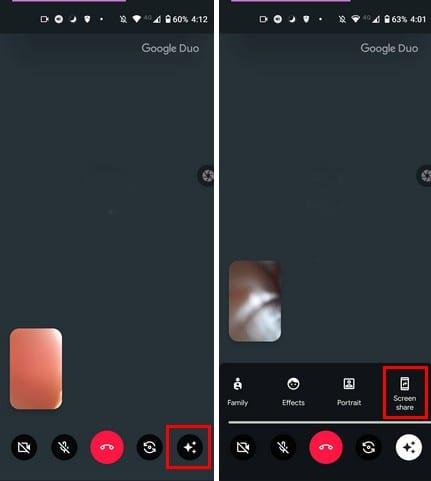
Nakon što dodirnete gumb sa zvjezdicama, dodirnite opciju Dijeli zaslon. Sada biste trebali vidjeti poruku iz Dua koja vas obavještava da će imati pristup svim informacijama koje odlučite prikazati na vašem zaslonu. Također ćete morati odlučiti želite li dijeliti i zvuk. Ako ste u redu s tim, dodirnite opciju Start Now.
Dok drugoj osobi pokažete svoj zaslon, i dalje ćete je moći vidjeti. Kada budete spremni prestati dijeliti zaslon, ponovno dodirnite opciju Dijeljenje zaslona. Samo ćete s ovim prestati dijeliti; i dalje možete nastaviti s videopozivom kao i obično.
Ako ste dodirnuli tri zvjezdice i ne vidite opcije Screen Share, evo nekoliko savjeta koji će vas, nadamo se, vratiti na pravi put. Prvo, isprobajmo osnovne popravke prije nego što se upustimo u nešto kompliciranije. Na primjer, bit ćete iznenađeni stvarima koje jednostavno ponovno pokretanje vašeg uređaja može popraviti.
Također možete pokušati izbrisati predmemoriju aplikacije tako da odete na Postavke > Aplikacije i obavijesti > Vidi sve X aplikacije > Pohrana i predmemorija > Obriši predmemoriju .
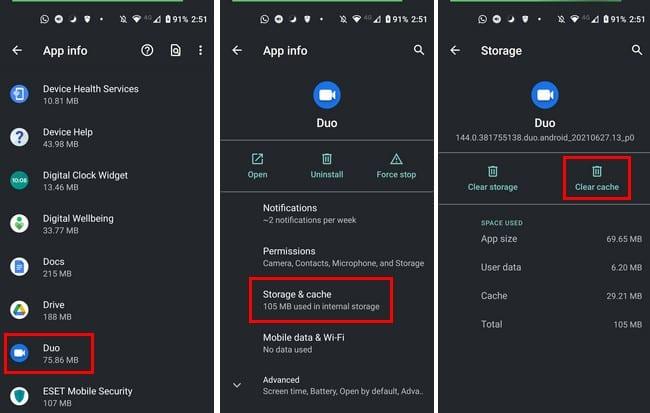
Također, provjerite jesu li sve vaše aplikacije ažurirane i dopustite Google Duou da ima dopuštenje za sve i provjerite hoće li to riješiti problem. Ako ste voljni početi ispočetka, također možete pokušati vratiti na tvorničke postavke, samo u slučaju da ste ipak razmišljali o tome.
Znate što kažu; dijeliti je voditi brigu. Dakle, sljedeći put kada poželite podijeliti svoj zaslon, znate koliko je to jednostavno. Ako vam aplikacija ikad počne stvarati probleme, sada znate koje savjete možete pokušati riješiti. Koliko često dijelite svoj zaslon u aplikaciji Duo? Javite mi u komentarima ispod i ne zaboravite podijeliti članak na društvenim mrežama.
Google Duo je mobilna aplikacija za video chat dostupna svim korisnicima Androida i iOS-a. Postoji i web verzija kojoj se može pristupiti na stolnim računalima i
Uz neviđeno zaključavanje koje je obavilo ulice tišinom, aplikacije za videopozive i konferencije su potreba sata. Od pouzdanih stalnih izvođača kao što su WhatsApp i Skype do novonastalih…
Odlučili ste napustiti Zoom i isprobati Google Duo. Shvatili ste kako ga koristiti, ali možete se osjećati kao da nešto propuštate. Znaš
Ažuriranje 7. srpnja 2020.: Google je sada povećao broj dopuštenih sudionika u svakom videopozivu na 32 sudionika. Ovo povećanje dolazi kao rezultat rastuće popularnosti Google Duo comp…
Pandemija Covid-19 prisiljava pojedince i organizacije na mreži da se viđaju i komuniciraju. Web-sastanci, koncerti i sretni sati online
Pogledajte kako je jednostavno dijeliti svoj zaslon na Google Duo i što možete učiniti kada aplikacija ne uspije.
Trebate li vidjeti koga najčešće zovete i vrijeme poziva? Ovaj vodič će vam pomoći u tome.
Google Duo jedna je od mnogih alternativa za Zoom. Možda ste često čuli za njega, ali nikada niste stali da vidite što može učiniti za vas. Može
Zaštitite svoju privatnost i spriječite ljude da vas pronađu u Duou pomoću vaše adrese e-pošte. Pogledajte koje postavke trebate promijeniti.
Uštedite prostor za pohranu na svom uređaju zaustavljanjem Google Duoa da sprema medijske datoteke u aplikaciju galerija. Pogledajte kako zaustaviti automatsko preuzimanje datoteka.
Okupite svoje najbolje prijatelje u jednu grupu na Google Duo. Pogledajte kako možete stvoriti grupu.
Nakon što rootate svoj Android telefon, imate potpuni pristup sustavu i možete pokretati mnoge vrste aplikacija koje zahtijevaju root pristup.
Tipke na vašem Android telefonu ne služe samo za podešavanje glasnoće ili buđenje zaslona. Uz nekoliko jednostavnih podešavanja, mogu postati prečaci za brzo fotografiranje, preskakanje pjesama, pokretanje aplikacija ili čak aktiviranje značajki za hitne slučajeve.
Ako ste ostavili laptop na poslu i imate hitan izvještaj koji trebate poslati šefu, što biste trebali učiniti? Upotrijebiti svoj pametni telefon. Još sofisticiranije, pretvorite svoj telefon u računalo kako biste lakše obavljali više zadataka istovremeno.
Android 16 ima widgete za zaključani zaslon koje vam omogućuju promjenu zaključanog zaslona po želji, što ga čini mnogo korisnijim.
Android način rada Slika u slici pomoći će vam da smanjite videozapis i gledate ga u načinu rada slika u slici, gledajući videozapis u drugom sučelju kako biste mogli raditi i druge stvari.
Uređivanje videa na Androidu postat će jednostavno zahvaljujući najboljim aplikacijama i softveru za uređivanje videa koje navodimo u ovom članku. Pobrinite se da ćete imati prekrasne, čarobne i elegantne fotografije za dijeljenje s prijateljima na Facebooku ili Instagramu.
Android Debug Bridge (ADB) je moćan i svestran alat koji vam omogućuje mnoge stvari poput pronalaženja logova, instaliranja i deinstaliranja aplikacija, prijenosa datoteka, rootanja i flashanja prilagođenih ROM-ova te stvaranja sigurnosnih kopija uređaja.
S aplikacijama s automatskim klikom. Nećete morati puno raditi prilikom igranja igara, korištenja aplikacija ili zadataka dostupnih na uređaju.
Iako ne postoji čarobno rješenje, male promjene u načinu punjenja, korištenja i pohranjivanja uređaja mogu uvelike usporiti trošenje baterije.
Telefon koji mnogi ljudi trenutno vole je OnePlus 13, jer osim vrhunskog hardvera, posjeduje i značajku koja postoji već desetljećima: infracrveni senzor (IR Blaster).

















